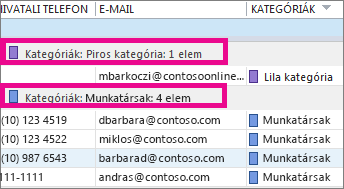A partnerlista kissé nyomasztó lehet? Partnereit leggyorsabban színek alapján rendszerezheti – például kék a munkatársainak, piros a családtagoknak és a barátoknak, illetve zöld a közösségi szervezetek és tagok számára. Használja a beépített színkategóriákat, vagy hozzon létre egy sajátot, és nevezze át őket valami értelmesre (például "Kék" helyett "Munkatársak" névre). Ezután szín szerint rendezve a kívánt partnerekre összpontosíthat.
A beépített színkategóriák közé tartozik a kék, narancssárga, lila, piros, sárga és zöld. Meglévő partner felvétele az alábbi kategóriák egyikébe:
-
Kattintson a Személyek elemre.
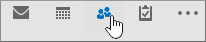
Ha a szavak helyett ikonok láthatók, kattintson a Személyek ikonra, vagy az alábbi tipp segítségével módosítsa a megjelenő szöveget.
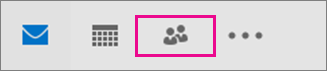
Tipp: Ha ikonokról szavakra módosítania kell a navigációs lehetőségeket, kattintson az ikonok melletti három pontra, majd a Navigációs beállítások elemre, éstörölje a jelet a Kompakt navigáció jelölőnégyzetből.
-
Kattintson a jobb gombbal a kategorizálni kívánt partnerre, válassza a Kategorizálásgombra, majd kattintson a kívánt színre.
-
Ha meg tudja mondani, hogy egy partner milyen kategóriához lett hozzárendelve, a partnerlistában(Jelenlegi nézet > Jelenlegi nézet > Nézetváltás > lista)görgessen jobbra a Kategóriák oszlop megtekintéséhez. Itt megjelennek a hozzárendelt kategóriák.
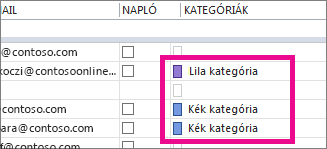
Tippek:
-
Ha létrehoz egy névjegyet,hozzárendelheti egy színkategóriához is. Ha a Névjegy mezőben az összes új névjegyet kitölti, kattintson a Kategorizálásgombra, majd válassza ki a kívánt kategóriát.
-
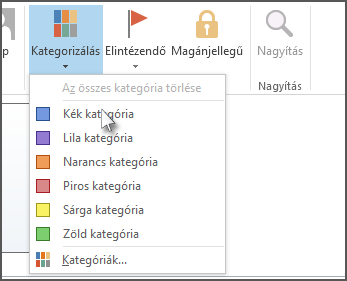
-
Színkategória átnevezése
A színkategóriák nevének jelentéssel bíróra cserélheti a nevét, hogy jobban emlékezzen a kategóriákra. Ha például a Kék kategóriát használja munkatársainak, átnevezheti munkatársainak.
-
Kattintson a > Kezdőlap > Kategóriák kategorizálása > elemre.
-
Kattintson az átnevezni kívánt kategóriára, majd az Átnevezés gombra.
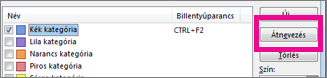
-
Írja be az új kategória nevét.
Tipp: Ha meg szeretne könnyedni a partnerek felvétele ebbe a kategóriába, válasszon egy parancsikont a Billentyűparancs csoportban. Ezután, amikor legközelebb partnereket szeretne ehhez a kategóriához rendelni, jelölje ki őket a partnerlistában, és nyomja le a billentyűparancsot.
Színkategória létrehozása
Más színt szeretne használni egy kategóriához? Csak hozzon létre egyet.
-
Kattintson a >Kezdőlap > Kategóriák kategorizálása >elemre.
-
Kattintson az Újgombra, írja be a használni kívánt nevet, majd a Szín mező melletti nyílra kattintva válassza ki a színt.
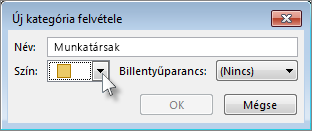
Tipp: Ha meg szeretne könnyedni a partnerek felvétele ebbe a kategóriába, válasszon egy parancsikont a Billentyűparancs csoportban. Ezután, amikor legközelebb partnereket szeretne ehhez a kategóriához rendelni, jelölje ki őket a partnerlistában, és nyomja le a billentyűparancsot.
Névjegyek rendezése színkategória szerint
Ha végzett a színkategóriák személyekhez való hozzárendelésének, gyorsan rendezheti a névjegyeket színek alapján, hogy a kívánt kategóriákat lássa.
-
Kattintson a Személyek elemre.
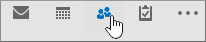
-
Kattintson a Kezdőlap, majd a Jelenlegi nézet csoport Lista gombjára.
-
Görgessen jobbra a partnerlistában, és nézze meg a Kategóriák oszlopot.
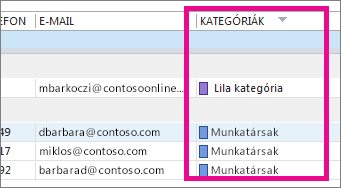
-
Kattintson a Kategóriák oszlopfejlécre a lista szín szerint való rendezéséhez. Mindegyik kategóriához egy alcím tartozik, amely az ebben a kategóriában található összes névjegy listáját tartalmazza.